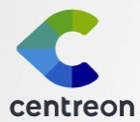
Pour installer Centreon sur un serveur CentOS 7, nous utiliserons les dépôts Centreon. L'installation est beaucoup plus aisée qu'avec la version source et elle permet l'utilisation des modules propriétaires pour IMP. Cependant, quelques aménagements sont nécessaires pour mener à bien notre opération.
1 Préparation de la machine
1.1 Installation de la base de données
Pour les besoins de notre serveur Central, nous utiliserons une base de données MariaDB.
yum install mariadb-server -y
Adaptez la configuration pour Centreon en ajoutant ce fichier pour la configuration LimitNOFILE. Ajouter le fichier suivant.
mkdir -p /etc/systemd/system/mariadb.service.d/
echo -ne "[Service]\nLimitNOFILE=32000\n" | tee /etc/systemd/system/mariadb.service.d/limits.conf
Redémarrez le serveur MariaDB et activez le démarrage automatique.
systemctl daemon-reload
systemctl start mariadb
systemctl enable mariadb
2 Installation Centreon
2.1 Installation du dépôt Centreon
Téléchargez le fichier rpm pour le dépôt Centreon.
cd /tmp
wget http://yum.centreon.com/standard/3.4/el7/stable/noarch/RPMS/centreon-release-3.4-4.el7.centos.noarch.rpm
Installez ce fichier.
yum install --nogpgcheck centreon-release-3.4-4.el7.centos.noarch.rpm -y
2.2 Installation des paquets Centreon
Nous aurons besoin des paquets suivants pour l'installation d'un Central.
yum install centreon-base-config-centreon-engine centreon
2.3 Configuration du fuseau horaire
Il faut terminer l’installation en mode Web.
Nouveauté avec la version 2.8, il faut obligatoirement configurer le paramètre date.timezone pour le php. Pour cela, éditez le fichier de configuration pour apache. Attention, bien respectez la casse et ne pas mettre d'espace.
vi /etc/php.ini
Saisissez la valeur adaptée à votre configuration.
[Date] ; Defines the default timezone used by the date functions ; http://php.net/date.timezone date.timezone = Europe/Paris
Dans le cas d'une nouvelle installation, vous pouvez utiliser cette commande :
sed -i -e "s/;date.timezone =/date.timezone = Europe\/Paris/g" /etc/php.ini
Redémarrez apache, activez son démarrage automatique. Redémarrez la base de données pour récupérer les configurations propres à Centreon.
systemctl restart httpd
systemctl enable httpd
systemctl restart mariadb
Démarrez les services SNMP
systemctl start snmpd
systemctl start snmptrapd
Profitez-en aussi pour mettre le démarrage automatique pour les services SNMP.
systemctl enable snmpd
systemctl enable snmptrapd
2.4 Installation en mode Web
Utilisez un navigateur internet récent et saisissez l’url suivante :
http://<ip du serveur centreon>/
http://<ip du serveur centreon>/
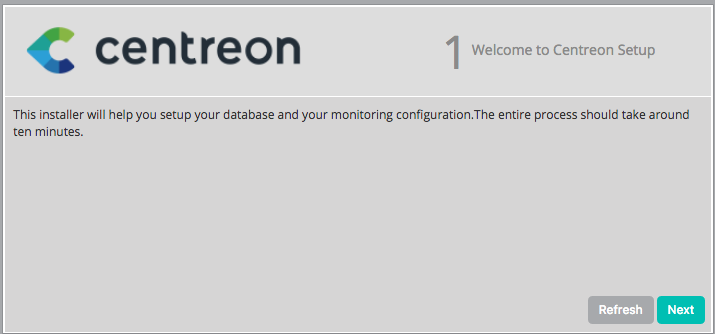
Démarrage de l'installation Web, cliquez sur "Next"
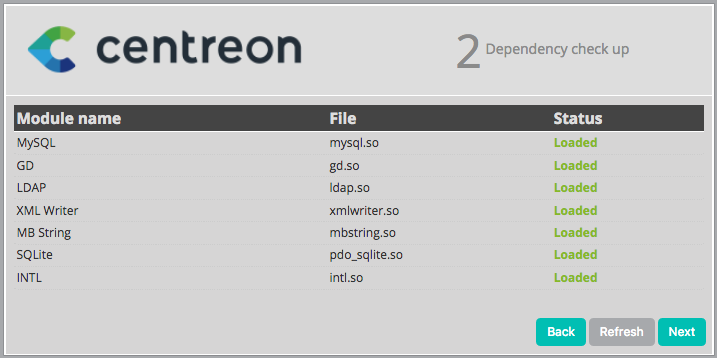
L’écran suivant vous indique que la package php5-intl n’est pas installé et que vous n’avez pas configuré le fuseau horaire dans le php.ini du serveur apache.
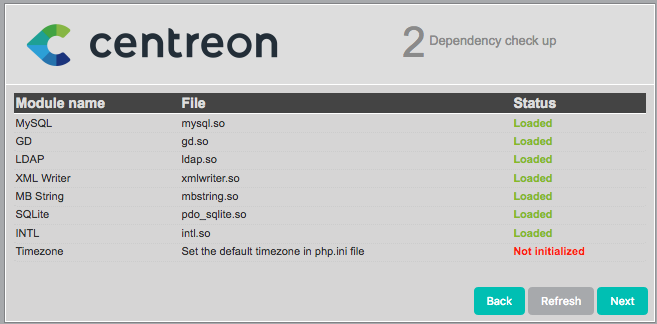
Validation des dépendances, cliquez sur "next".
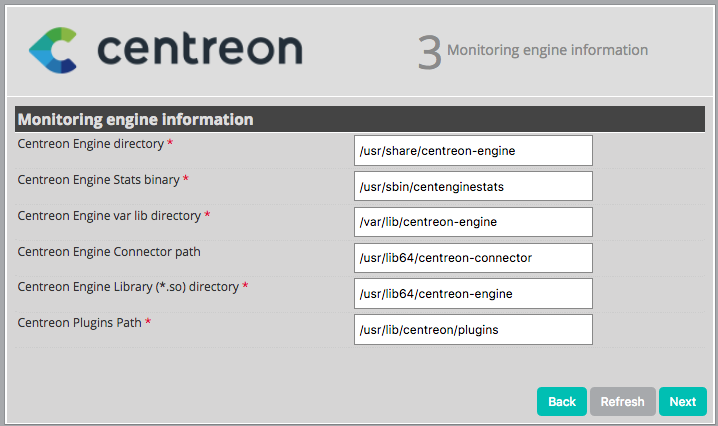
Cliquez sur Next.
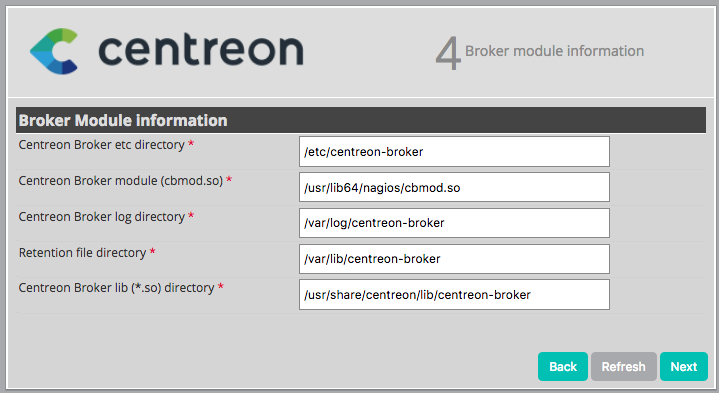
Cliquez sur Next
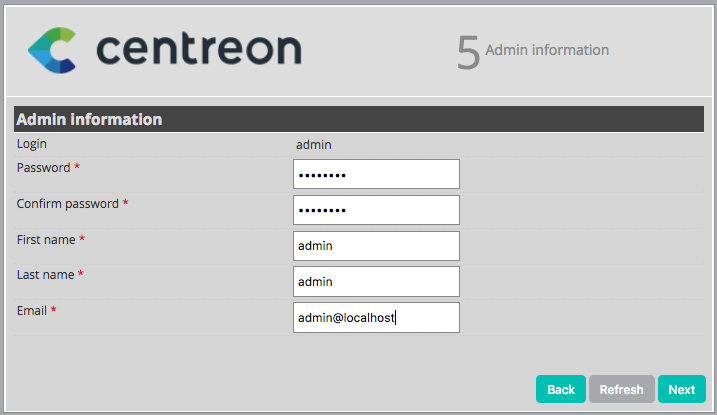
Création du user "Administrateur", admin et son mot de passe. Saisir une adresse valide pour l’email. Cliquez sur Next.
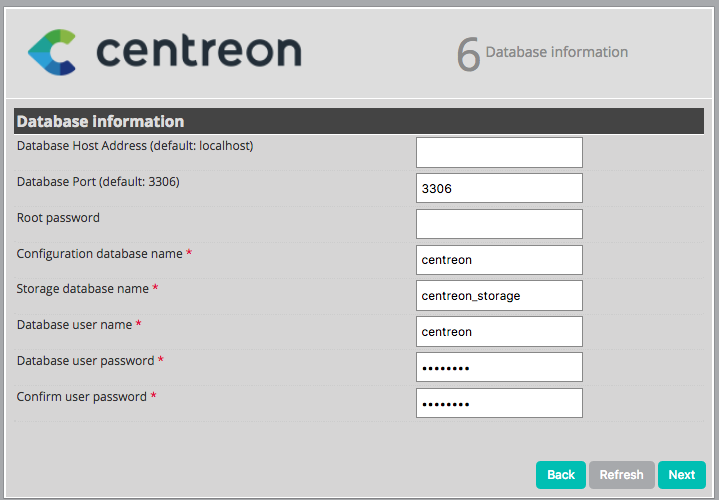
Ne pas mettre de mot de passe pour l'admin MariaDB. Saisissez un mot de passe pour les bases centreon et centreon_storage. Cliquez sur Next
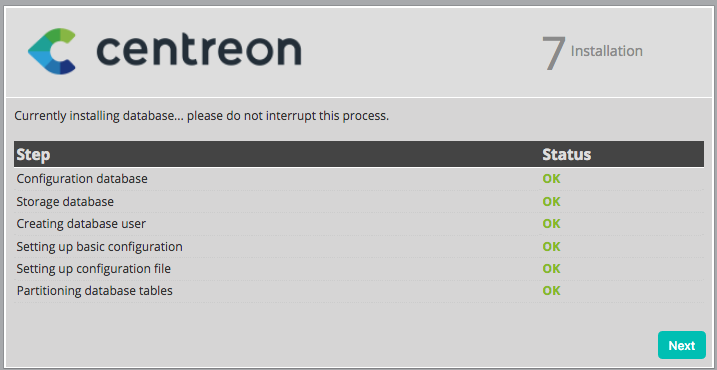
Cliquez sur Next
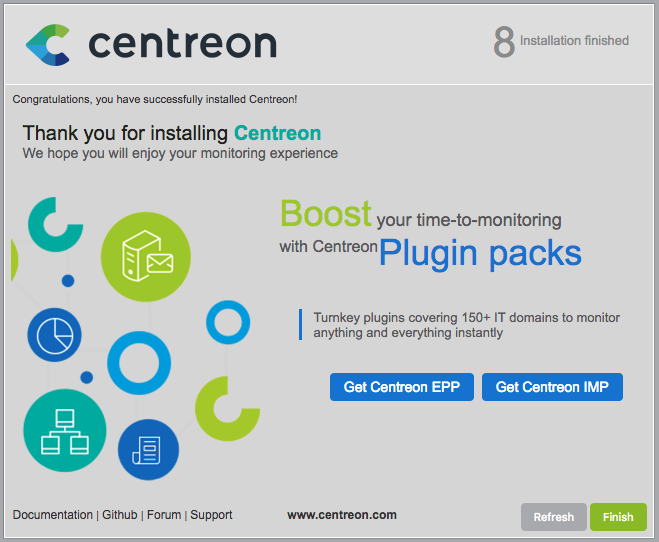
Fin de l'installation, cliquez sur Finish
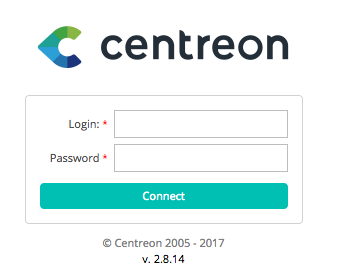
Vous devriez avoir cette vue. Vous pouvez vous connecter à l'interface d'administration.
2.5 Lancement des services et application de la configuration
Démarrez les services ci-dessous :
service cbd start service centcore start service centreontrapd start
Connectez-vous à l'interface de Centreon. Sélectionnez le menu Configuration / Pollers. Sélectionnez le poller en cochant la case et cliquez sur Export Configuration. Attention, il n'existe pas d'exemple de configuration. Voir mon article sur Centreon IMP.
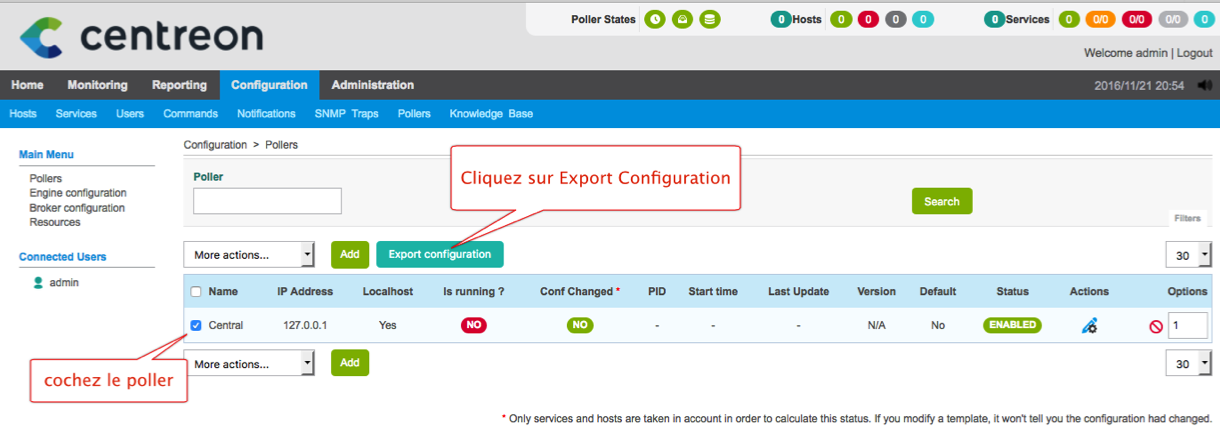
cliquez sur l’icône generate configuration
Cochez les quatre premières coches, sélectionnez la méthode restart et cliquez sur Export.
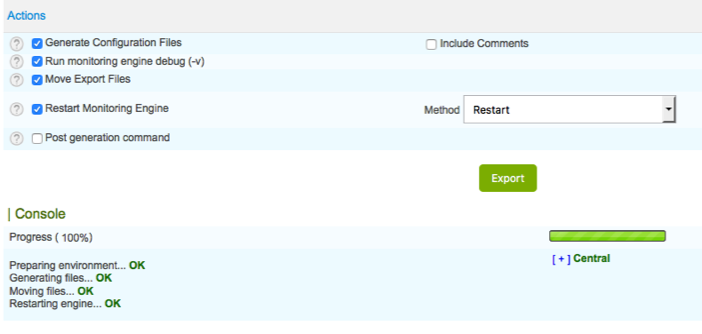
La configuration est appliquée et le poller (moteur de supervision) est démarré.
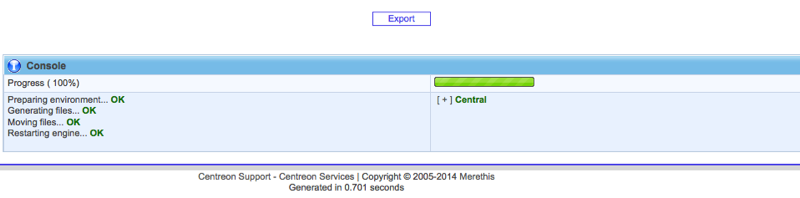
Exportation de la configuration
Dans cette nouvelle version, ne vous étonnez pas de ne pas trouver de configuration pour les commandes, les templates et les exemples. C'est normal depuis l'avènement de IMP. il n'y a pas de configuration, il faudra activer le module Centreon Plugin Pack Manager. Néanmoins, au bout de quelques secondes, vous avez la possibilité de voir le bon fonctionnement du broker dans la vue Home / Poller Statistics
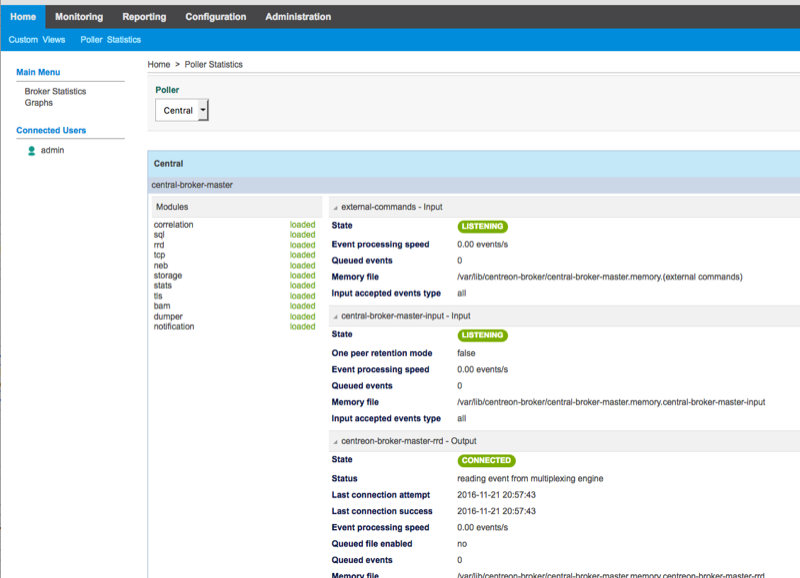
Vue partielle des statistiques
Ensuite, vous devriez voir le fonctionnement du collecteur.
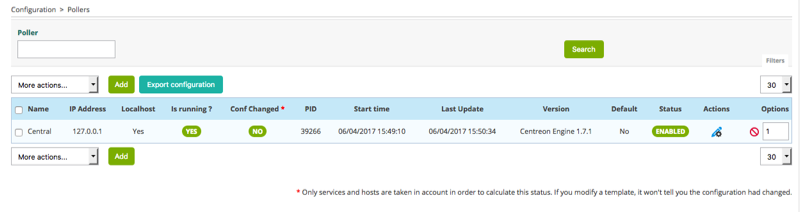
Le poller du Central est opérationnel.
2.6 Installer les widgets Centreon
Contrairement à l'image ISO Centreon, les widgets ne s'installent pas automatiquement. Lancez cette commande pour les installer :
yum install centreon-widget*
Validez l'installation
======================================================================================================================================== Package Architecture Version Dépôt Taille ======================================================================================================================================== Installation : centreon-widget-engine-status noarch 1.0.2-1.el7.centos centreon-stable-noarch 30 k centreon-widget-global-health noarch 1.0.0-42.el7.centos centreon-stable-noarch 12 k centreon-widget-graph-monitoring noarch 1.5.2-3.el7.centos centreon-stable-noarch 8.8 k centreon-widget-grid-map noarch 1.1.0-3.el7.centos centreon-stable-noarch 12 k centreon-widget-host-monitoring noarch 1.6.1-1.el7.centos centreon-stable-noarch 20 k centreon-widget-hostgroup-monitoring noarch 1.6.0-1.el7.centos centreon-stable-noarch 12 k centreon-widget-httploader noarch 1.1.0-2.el7.centos centreon-stable-noarch 13 k centreon-widget-live-top10-cpu-usage noarch 1.1.1-1.el7.centos centreon-stable-noarch 30 k centreon-widget-live-top10-memory-usage noarch 1.1.1-1.el7.centos centreon-stable-noarch 17 k centreon-widget-service-monitoring noarch 1.6.1-2.el7.centos centreon-stable-noarch 20 k centreon-widget-servicegroup-monitoring noarch 1.6.0-1.el7.centos centreon-stable-noarch 13 k centreon-widget-tactical-overview noarch 1.0.1-2.el7.centos centreon-stable-noarch 16 k Résumé de la transaction ======================================================================================================================================== Installation 12 Paquets Taille totale des téléchargements : 202 k Taille d'installation : 435 k Is this ok [y/d/N]: y
Authentifiez-vous sur l’interface Web de Centreon. Sélectionnez Administration / Extensions / Widgets. Activez les widgets.
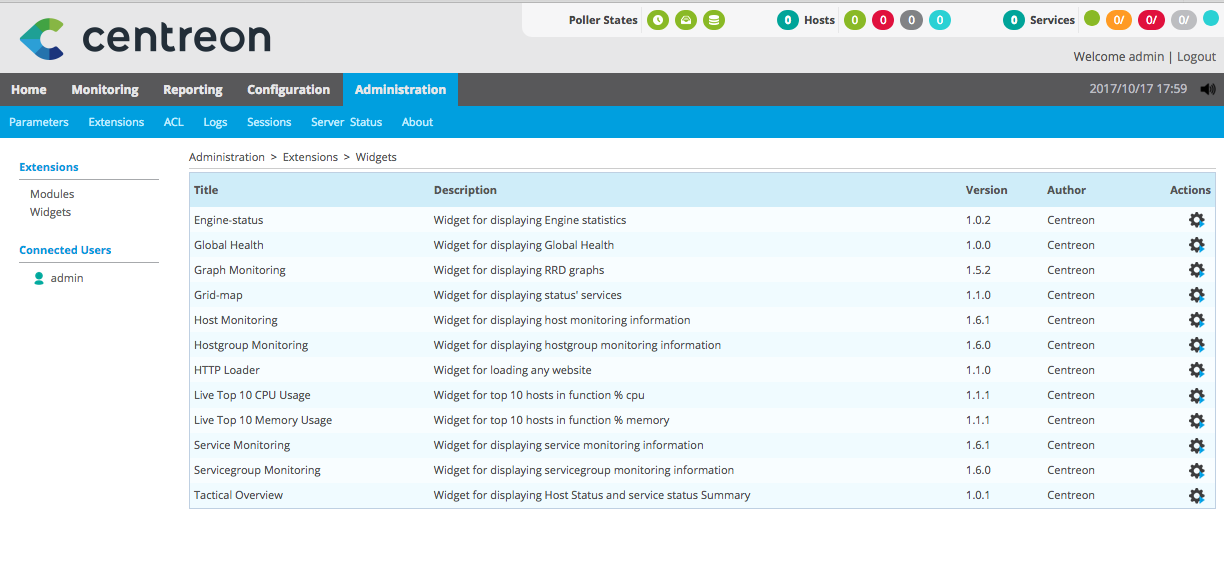
Les widgets sont installés prêt à être activés.
